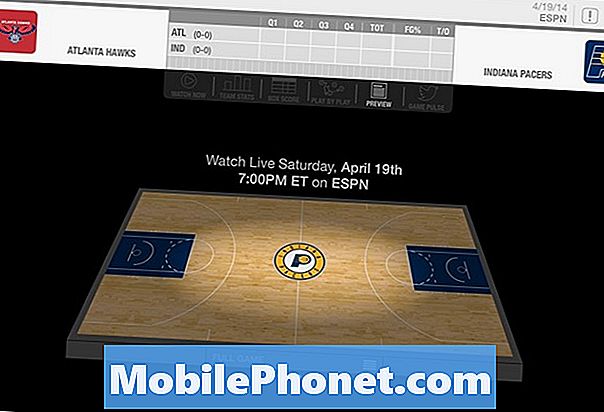Många #Samsung Galaxy Note 5-ägare (# Note5) förutsåg utrullningen av Android 6.0 Marshmallow (#AndroidM) men inte allt är smidigt efter det att det installerades. Faktum är att vi redan fått många klagomål efter uppdateringen till ägarnas besvikelse och sms-problem är bland de vanligaste problemen vi fick från våra läsare.

A: Dra ner snabbinställningsskärmen och håll ljudikonen i 2 sekunder. Ett nytt fönster dyker upp som låter dig justera volymerna för ringsignal, media, meddelanden och system. Se bara till att aviseringsvolymen är inställd på högsta nivå. Skicka sedan ett textmeddelande till ditt eget nummer för att se om textmeddelandet fungerar, om det fortfarande är nej, starta sedan om din telefon. Om omstarten misslyckades, försök starta din enhet i återställningsläge och torka cachepartitionen, men om det misslyckades antingen, säkerhetskopiera dina data och filer och utför Master Reset.
F: “Några av mina textmeddelanden är vita i färg där jag inte kan läsa dem, särskilt om någon skickar en special med bild bifogad texten.”
A: Det verkar som om du bara har problem med att ladda ner bilden som bifogas textmeddelandet. Kontrollera i så fall att mobildata är aktiverat i din telefon. Om det är problemet kvarstår måste det vara APN-inställningarna som har problem. Ring din leverantör och be om rätt APN för din telefon, be sedan representanten att gå igenom dig när du ställer in den.
F: “Jag har precis laddat ner Android: s nya operativsystem marshmallow och nu öppnas inte mina Verizon-meddelanden + eller läser in några nya eller tidigare meddelanden. Jag försökte växla tillbaka till den ursprungliga meddelandeappen "meddelanden" och den applikationen fungerar inte lika bra. Jag trodde att jag kanske hade för många meddelandetrådar så jag raderade alla utom 5 och har fortfarande ingen tur med mina meddelanden.”
A: Det finns en vanlig orsak till denna typ av problem - korrupt cache. Så det första du behöver göra är att ta bort all systemcache. Följ dessa steg:
- Stäng av din Galaxy Note 5.
- Håll följande tre knappar intryckta samtidigt: Volym upp-knapp, Start-knapp och Ström-knapp.
- När telefonen vibrerar släpper du strömbrytaren men fortsätter att hålla ned volym upp och hemknappen.
- När skärmen för Android System Recovery visas släpper du upp volym upp och hem-tangenterna.
- Tryck på Volym ned-knappen för att markera "torka cachepartition."
- Tryck på strömbrytaren för att välja.
- När rensningscachepartitionen är klar markeras ”Starta om systemet nu”.
- Tryck på strömbrytaren för att starta om enheten.
Om proceduren ovan misslyckades, säkerhetskopiera dina data och återställ telefonen.
F: “Textmeddelanden visas inte eller läses inte längre via min bils Bluetooth-anslutning. Innan 6.0 meddelade min bil mig och läste upp mina sms. Nu står det att textmeddelanden inte stöds via Bluetooth på den här enheten.”
A: Om du frågar Samsung om det är det bekvämaste svaret att det är bilens Bluetooth som har problem men det är tydligt för dig och för oss att det är kompatibilitetsproblem och om inte Samsung gör något åt det kommer det aldrig att lösas. Marshmallow är en enorm uppdatering och det ger många bra saker till Note 5-enheter, men om Bluetooth-anslutning till din bil är viktigare än den är, hitta en tekniker som kan rota din telefon och installera om den tidigare firmware.
F: “Jag kan inte skicka en text utan att stänga av telefonen och starta om den. Detta är min andra anmärkning 5. Den första fingerskanningen slutade fungera och mitt reservlösenord skulle inte fungera så jag var utestängd. De gav mig en ny ersättare eftersom det bara hade gått 1 vecka sedan jag köpte en ny. Den första telefonen hade samma problem med sms också. Så antingen är Note 5 dålig eller så har jag verkligen otur och har fått 2 citroner för telefoner. Hjälp!”
A: Kanske fick du två citroner för en telefon eller kanske är det bara ett problem med nätverket. Vi vet inte säkert vad det verkliga problemet är om du inte får den andra not 5 ersatt med en ny. Innan du kontaktar din leverantör om det, försök dock gå till Inställningar> Mobilnätverk> Nätverksläge> välj WCDMA / GSM (automatisk anslutning). Tryck sedan på Nätverksoperatörer> Sök nätverk> välj din operatör och se till att du ställer in den för att välja din operatör automatiskt.
När du har gjort allt detta och problemet fortfarande uppstår måste du byta ut den andra enheten.
F: “Sedan dag 1 med den här telefonen går inte alla mina textmeddelanden med "meddelanden". Jag har provat använda hangouts och meddelanden + men det spelar ingen roll. Min syster har en iPhone och får inte många av mina texter. Detta är frustrerande. Finns det en fix för detta?”
A: Jag är inte helt säker på vad du menade med "dag 1." Om du menade sedan den första dagen du fick telefonen (och jag tror att du använder den i några dagar), ska du byta ut den omedelbart. Andra kan föreslå felsökning, men för en helt ny telefon som den är så bör den fungera utan problem de första dagarna.
Om du menade att textmeddelandeproblemet började sedan du installerade Marshmallow, finns det en chans att det har något att göra med provisionering. Det finns tillfällen när enheter måste omfördelas för att återfå tjänsten och du måste ringa din leverantör för det. Innan du faktiskt gör det, försök dock göra huvudåterställningen eftersom jag vet att representanten kommer att be dig att göra det medan du är i telefon. Den andra anledningen är varför du måste göra det beror på att vissa data- och systemcachar kan ha skadats under uppdateringsprocessen.
F: “Varje gång jag går för att bifoga en bild eller video till ett meddelande (lagermeddelande-app) fryser min meddelandeapp. Jag måste stänga applikationen och gå tillbaka till den för att skicka meddelandet. Det fäster media helt fint men fryser i processen.”
A: Det låter som ett typiskt appkraschproblem som kan åtgärdas genom att rensa cacheminnet och data, särskilt om det startade strax efter en firmwareuppdatering.
- Tryck på ikonen Appar på hemskärmen.
- Hitta och knacka på Inställningar.
- Under avsnittet ”APPLIKATIONER” hittar du och trycker på Programhanteraren.
- Svep åt vänster eller höger för att visa lämplig skärm men för att visa alla appar, välj skärmen ”ALL”.
- Hitta och knacka på Meddelanden.
- Tryck på Rensa cache.
- Tryck på Rensa data och sedan på OK.
F: “Mitt automatiska utrymme fungerar inte när jag använder swype-funktionen på mitt Samsung-tangentbord. Jag har försökt att gå in i inställningarna för att fixa det och till och med söka efter "utrymme" i mina inställningar men jag kan inte hitta en inställning för det som på min gamla telefon. Det här är en riktigt irriterande fråga och hjälp skulle uppskattas mycket!
Tack för din tid, Amberley.”
A: Uppdatera bara Swype-tangentbordet till den senaste versionen så ska det fixas. Om du redan använder den senaste versionen kan du rensa cacheminnet och data för att återställa den. Denna procedur är särskilt effektiv för den här typen av problem, särskilt om problemet inträffade utan att det uppenbar anledning. Om du just uppdaterat din anteckning 5 till den senaste firmwareversionen kan du försöka torka cachepartitionen först och om det inte fungerar, måste du göra huvudåterställningen efter att du har säkerhetskopierat allt:
- Stäng av din Samsung Galaxy Note 5.
- Håll ned volym upp, hem och strömknapparna tillsammans.
- När enheten slås på och visar “Power on logo” släpper du alla knappar och Android-ikonen visas på skärmen.
- Vänta tills Android Recovery Screen visas efter cirka 30 sekunder.
- Markera alternativet med hjälp av Volym ned-knappen, ”torka data / fabriksåterställning” och tryck på strömknappen för att välja det.
- Tryck på Vol Down-knappen igen tills alternativet ”Yes - delete all user data” är markerat och tryck sedan på strömbrytaren för att välja den.
- När återställningen är klar markerar du 'Starta om systemet nu' och trycker på strömbrytaren för att starta om telefonen.
F: “Just uppdaterat marshmallow-uppdateringen och jag går till standardmeddelandet för text och det visar bara laddningsskärmen.”
A: Rensa bara cacheminnet och data från appen Messages så går det bra:
- Tryck på ikonen Appar på hemskärmen.
- Hitta och knacka på Inställningar.
- Under avsnittet ”APPLIKATIONER” hittar du och trycker på Programhanteraren.
- Svep åt vänster eller höger för att visa lämplig skärm men för att visa alla appar, välj skärmen ”ALL”.
- Hitta och knacka på Meddelanden.
- Tryck på Rensa cache.
- Tryck på Rensa data och sedan på OK.
F: “Sedan jag gjorde den senaste uppdateringen av marshmallow har jag inte kunnat ta emot texter via Bluetooth. Min bil (Ford Fusion) skulle avge ett meddelande om att jag hade fått en text och sedan ge mig möjlighet att läsa den över högtalaren. Sedan uppdateringen fungerar den inte längre.”
A: Det är tydligen ett kompatibilitetsproblem och Samsung måste göra något åt det. Vad du kan göra för att försöka lösa problemet är att återställa telefonen. Om problemet kvarstår, låt någon installera om den tidigare firmwareversionen.
Anslut till oss
Vi är alltid öppna för dina problem, frågor och förslag, så kontakta oss gärna genom att fylla i det här formuläret. Detta är en kostnadsfri tjänst som vi erbjuder och vi debiterar dig inte ett öre för det. Men observera att vi får hundratals e-postmeddelanden varje dag och det är omöjligt för oss att svara på var och en av dem. Men var säker på att vi läser varje meddelande vi får. För de som vi har hjälpt kan du sprida ordet genom att dela våra inlägg till dina vänner eller genom att helt enkelt gilla vår Facebook- och Google+ sida eller följa oss på Twitter